大番薯U盘装系统怎么装?越来越多的人学会使用U盘安装系统,U盘装系统非常适合没有系统的新电脑,以及系统损坏的电脑安装。如果有U盘,就可以很方便的制作成启动盘,比如制作成大番薯U盘来安装系统。下面小编跟大家介绍大番薯U盘装系统方法。
相关教程:U盘装系统不能放超过4G镜像的解决方法
win7一 、准备工作:
windows7 - 1、制作一个大番薯u盘启动盘,具体方法可参考:大番薯u盘启动盘制作工具制作启动U盘方法
windows8 - 2、下载系统安装包并将其放入u盘启动盘中:番茄花园ghost win7 64位旗舰安装版V2018.07
windows10 - 3、将开机启动设置为u盘启动,具体操作可参考:bios设置u盘启动方法
win8二 、大番薯U盘装系统步骤如下
windows7 - 1、将大番薯u盘启动盘插入usb接口,重启电脑后按F11或F12或Esc等启动快捷键,进入大番薯菜单页面,在菜单页面中选择“【02】大番薯 WIN8 PE标准版(新机器)”,按“enter”进入;
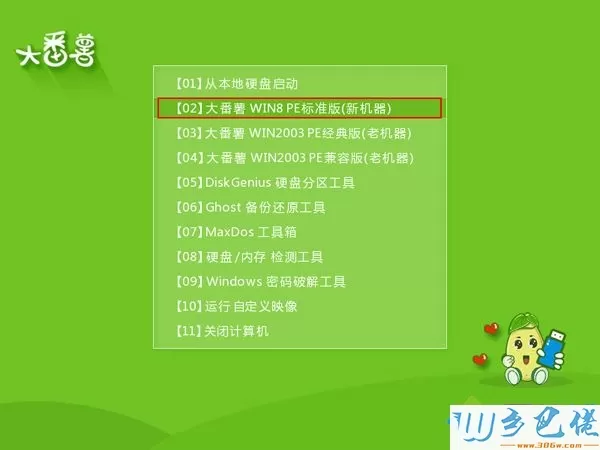
windows8 - 2、进入大番薯win8 pe界面后,系统会启动大番薯pe装机工具(若没有,双击桌面上对应的图标即可)。如果U盘里面只有一个系统,会自动提取gho文件,如果有多个系统,则点击“浏览”,选择在u盘启动盘内的系统安装包单击“打开”;
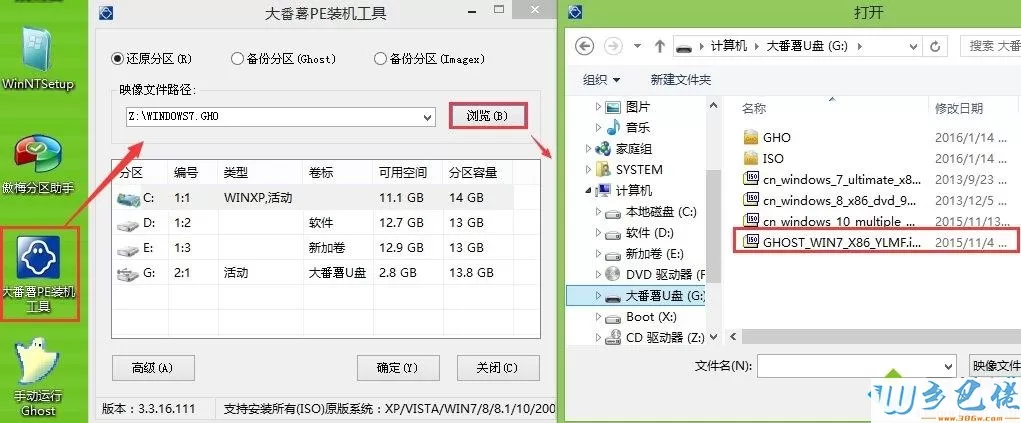
windows10 - 3、添加完系统安装包后,选择安装位置,比如C盘,然后点击“确定”;
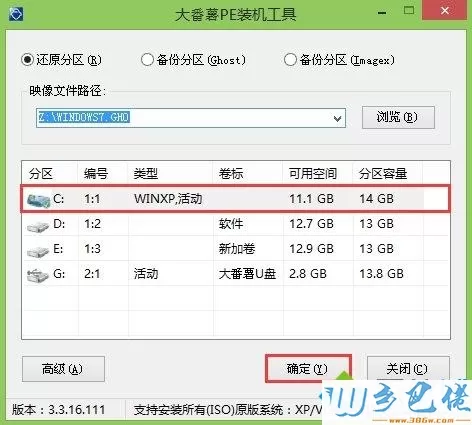
xp系统 - 4、随后会弹出询问是否执行还原操作,单击“确定”执行还原操作;

纯净版 - 5、之后大番薯pe装机工具便会自动执行,只需等待完成释放即可;
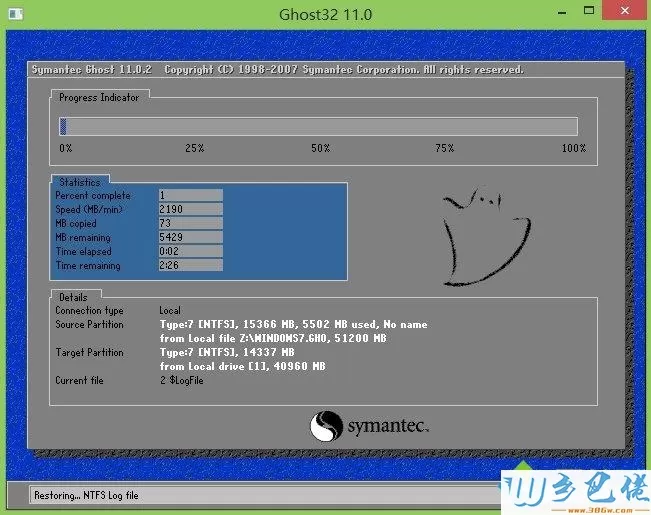
U盘系统 - 6、安装完成会询问是否重启计算机,点击“确定”等待开机后就能看到win7系统安装完成正在初始化;
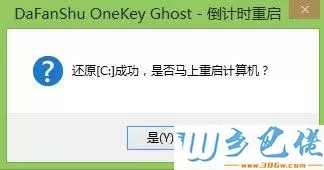

大番薯U盘装系统的方法就是这样子,安装过程并不复杂,设置好U盘启动,就可以通过大番薯U盘装系统了。


 当前位置:
当前位置: